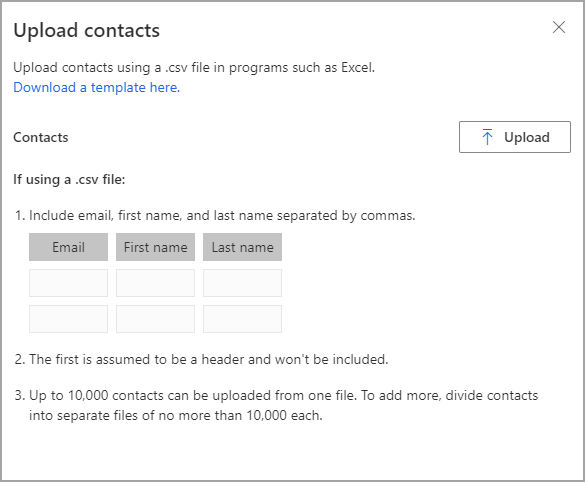Caricamento di file CSV
I modi per inviare un invito al sondaggio tramite e-mail includono l'invio di un'e-mail a un contatto di Outlook, a un contatto di Dynamics 365 e a tutti i contatti restituiti in una vista di Dynamics 365. Questi metodi sono facili da usare e ideali quando i contatti esistono già. Considerare lo scenario di Contoso, un'organizzazione che ha ospitato un evento di settore. Durante l'evento di due giorni, il team di vendita ha raccolto i nomi e gli indirizzi e-mail di tutti i partecipanti e li ha inseriti in un foglio di calcolo. Ora, per il team di marketing, è il momento di chiedere un feedback.
Il primo passaggio per il team di marketing è stabilire se questi partecipanti devono essere aggiunti all'ambiente Microsoft Dataverse come record di contatto. Per impostazione predefinita, in ogni sondaggio un'impostazione stabilisce che tutti gli indirizzi e-mail sconosciuti a cui è stato inviato un invito al sondaggio vengono creati come record di nuovo contatto. Se l'indirizzo e-mail viene trovato come corrispondenza, il record dell'invito al sondaggio viene collegato a quel contatto. Tale approccio potrebbe non essere appropriato per tutte le circostanze, pertanto questa funzione può essere disattivata sondaggio per sondaggio. È possibile accedere all'impostazione Aggiungi intervistati come contatti dalla scheda Invia, nel menu Personalizzazione. Selezionare Impostazioni distribuzione > Impostazioni intervistati in modo da visualizzare l'interruttore per attivare o disattivare questa funzione, a seconda dei requisiti del sondaggio.
Per inviare gli inviti al sondaggio a tutti gli indirizzi e-mail acquisiti dal team di vendita all'evento di Contoso, il team di marketing deve assicurarsi che il foglio di calcolo usato dal team di vendita sia nel formato corretto per la lettura da parte di Dynamics 365 Customer Voice. Il foglio di calcolo deve essere un file CSV e deve soddisfare i seguenti criteri:
Il file CSV deve contenere i seguenti valori delimitati da virgole per ogni contatto nella sequenza:
Indirizzo e-mail (obbligatorio)
Nome
Cognome
La prima riga del file verrà considerata l'intestazione e non sarà importata.
È possibile importare solo 10.000 destinatari alla volta. Se esistono più di 10.000 destinatari, suddividerli in più file CSV prima di importarli.
Inoltre è possibile associare un invito al sondaggio e una risposta a una tabella nello stesso ambiente Dataverse aggiungendo le seguenti colonne e informazioni nel file CSV:
RegardingID: ID della tabella da associare all'invito al sondaggio e alla risposta.
RegardingtableName: nome della tabella da associare all'invito al sondaggio e alla risposta.
Se il formato è corretto, il team di marketing può importare le informazioni andando nella scheda di un sondaggio Invia e selezionando E-mail. L'opzione Carica contatti si trova accanto alla colonna A. Dopo aver cercato il file dei record dell'evento, un membro del team può selezionare e importare il file. Si visualizza un elenco dei contenuti, che il team può rivedere prima di selezionare il pulsante Importa destinatari. Il membro del team può selezionare un'opzione per aggiornare le informazioni di contatto se il destinatario importato esiste già come contatto in Dataverse, in base all'indirizzo e-mail. Poiché il file di importazione contiene solo tre colonne di dati per ogni record, il membro del team può aggiornare solo le colonne Nome e Cognome. Al termine dell'importazione, la colonna A mostra il numero di destinatari che riceveranno l'e-mail. Dopo che il membro del team seleziona un modello di e-mail, può inviarlo.